如何恢复Mac上彻底删除的照片?教程详解
2021-11-17 15:29:33
编辑:
阅读:522次
摘要
求助:我的Mac电脑上储存了我这些年来的所有照片,这些照片对我来讲特别重要,可是刚刚由于一个误操作,把这些照片都弄不见了,我现在不敢做任何操作,请问我该怎么找回这些照片呢?
使用电脑过程中,因为一些误操作导致照片、文件等数据丢失,是经常会遇见的事情,通常可以通过以下几种方法来找回照片。
方法一、查找回收站
最近删除的照片一般都会保存在回收站,在发现照片丢失后,可以直接前往回收站查找,找到相应的照片进行还原就可以了。但是以下一些情况,是无法在回收站找到的:
- 删除的文件大于4GB,例如大图片和视频;
- 文件在几个月或几年前被删除;
- 文件被永久删除,例如清空回收站。
这些在回收站无法找回的数据,难道就真的不能被恢复了吗?其实不是的,使用专业的数据恢复软件,可以轻松找回!
方法二、使用易我数据恢复软件
易我数据恢复软件可以查找和恢复已删除、格式化和其他消失的数据。如果你是苹果电脑,直接下载易我数据恢复Mac版,按照以下步骤进行恢复数据就可以了。
步骤1. 在易我数据恢复mac版(EaseUS Data Recovery Wizard for Mac Pro)中选择您丢失照片的位置,然后点击扫描按钮。
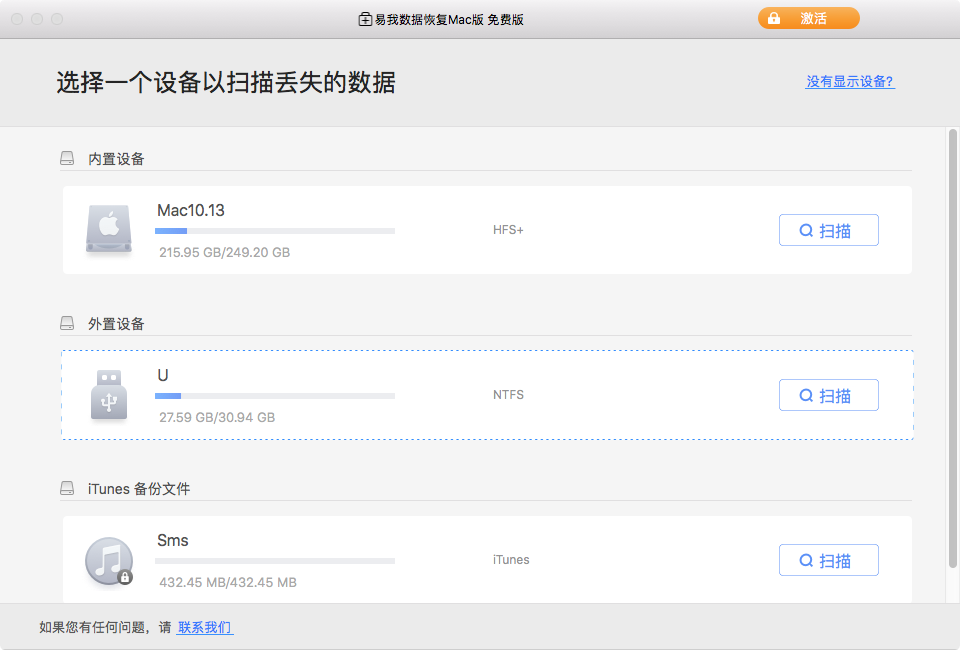
步骤2. 易我数据恢复Mac版将立即开始对所选的磁盘进行快速扫描和深度扫描。同时,扫描结果将显示在左侧面板中。
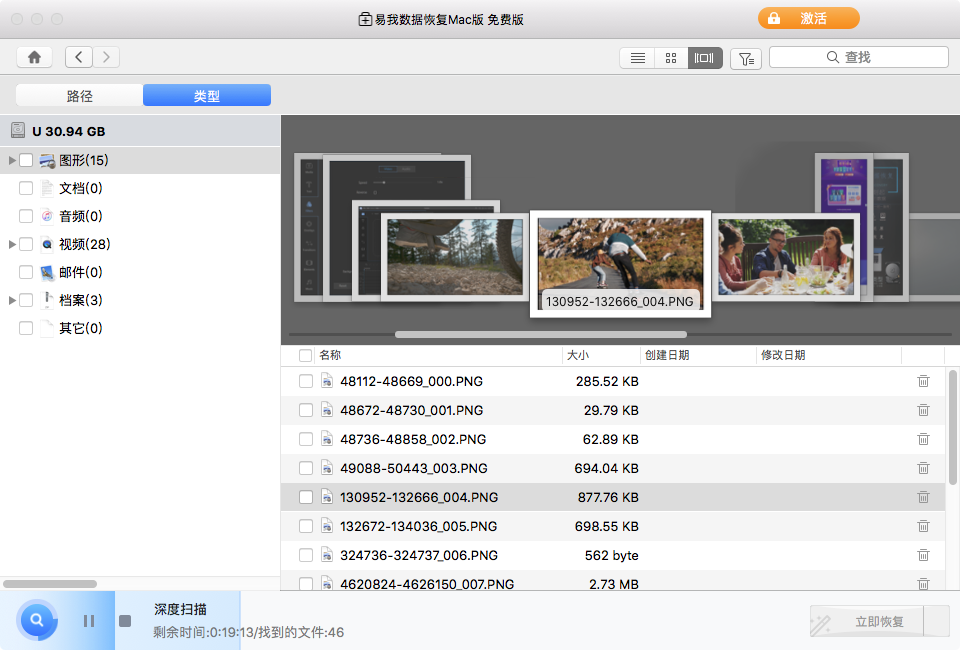
步骤3. 通过路径和类型,您可以快速筛选丢失的照片。选择目标文件并点击立即恢复按钮将照片恢复。
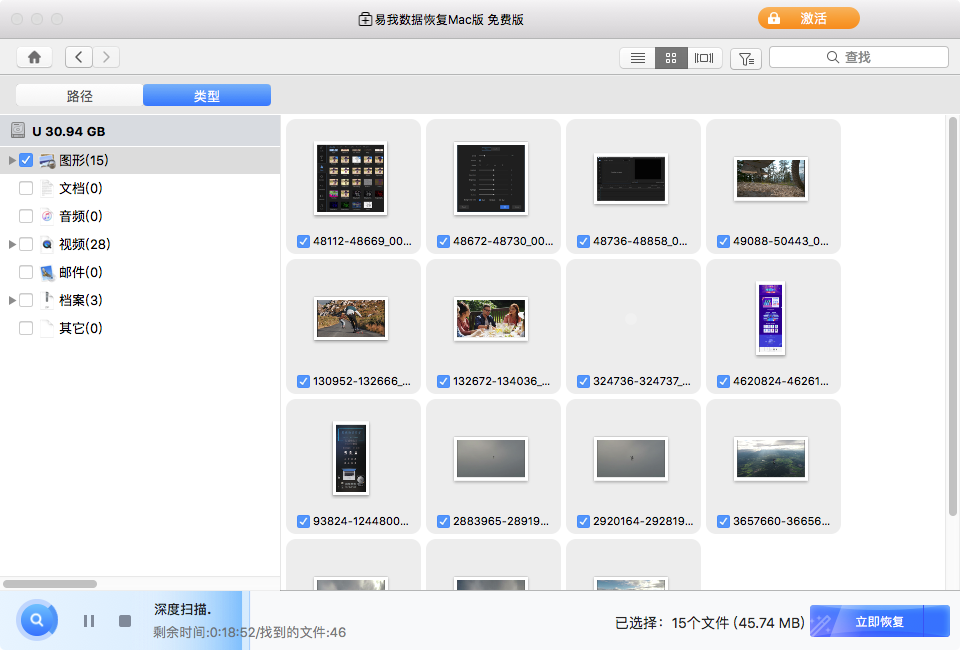
以上就是恢复误删除文件的方法,其实,想要避免此类事件的一再发生,最好是要做好数据备份工作,两个苹果电脑数据备份的方法推荐给你!
1. 通过时间机器备份数据
时间机器是Mac上的内置应用,在它的帮助下,您可以轻松、快速地在 Mac 上备份数据,为了节省 Mac 上的空间,您可以将备份副本保存到外部硬盘驱动器。
步骤1. 将外部硬盘驱动器连接到电脑
步骤2. 转向"系统首选项"并选择"时间机器"
步骤3. 启用"时间机器"并选择外部硬盘驱动器以保存备份副本和"加密备份"选项
步骤4. 启用"自动备份"功能
2. 备份文件到iCloud云驱动器
步骤1. 打开系统首选项并选择您的 Apple ID,您可能需要输入您的 Apple ID 和密码
步骤2. 在左侧面板中,单击"iCloud",然后在正确的窗格中,单击"选项"
温馨提示:本文由易我科技网站编辑部出品转载请注明出处,违者必究(部分内容来源于网络,经作者整理后发布,如有侵权,请立刻联系我们处理)
标签:






